Windows Updateに失敗するときの対処法 ~Windows 10 を上書きインストールする~
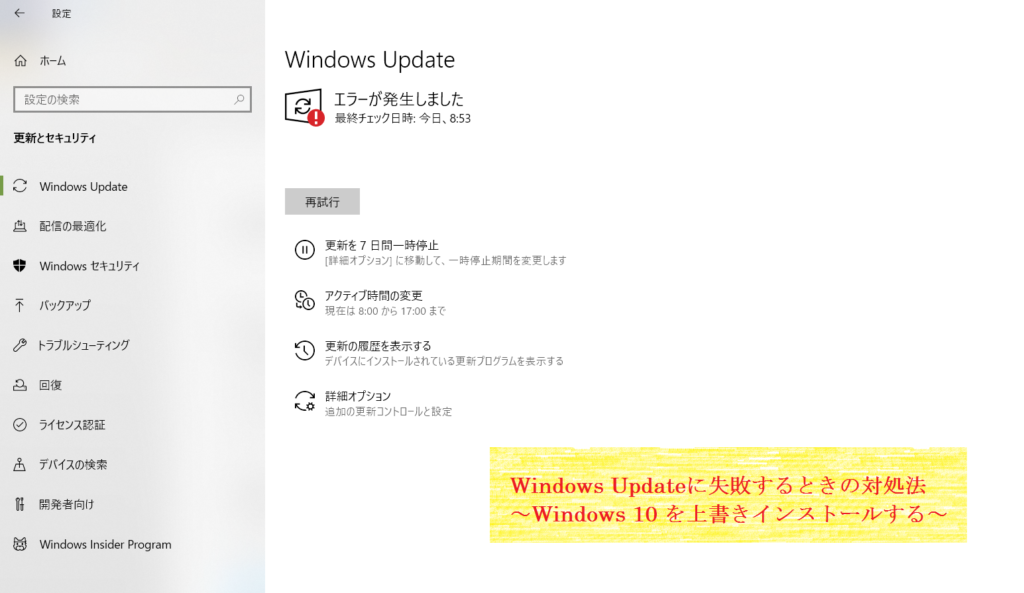
前回は、Windows Updateに失敗してしまう場合の対処法として、更新プログラムを手動でインストールする方法をご紹介しました☆
残念ながら改善しなかったという方は、引き続き、別の対処方法を見ていきましょう!
今回ご紹介する方法は、操作自体は難しくありませんが、一つの項目に時間がかかる場合があるので、時間に余裕のある際に試してみてくださいね。
Windows 10 を上書きインストールする
①下記URLをクリックし、「ツールを今すぐダウンロード」をクリック
※表示されている文章は、画像と異なる場合があります。
https://www.microsoft.com/ja-jp/software-download/windows10
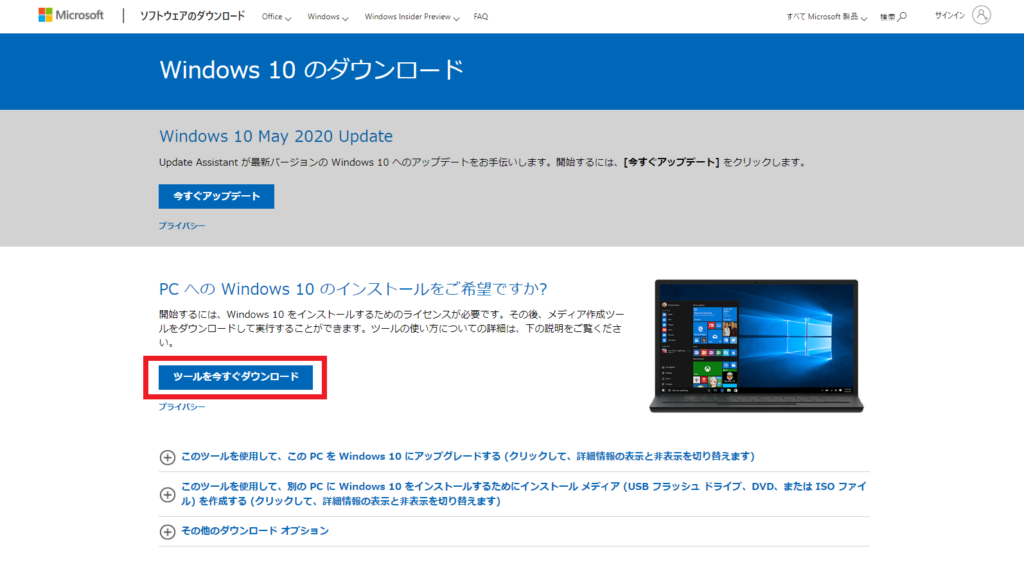
②ダウンロードしたインストーラーをクリックして実行
※Google Chrome(グーグルクローム)の場合は、画面左下にダウンロードファイルが表示されます。
※[ユーザーアカウント制御]が表示される場合は、「はい」をクリックして進みます。
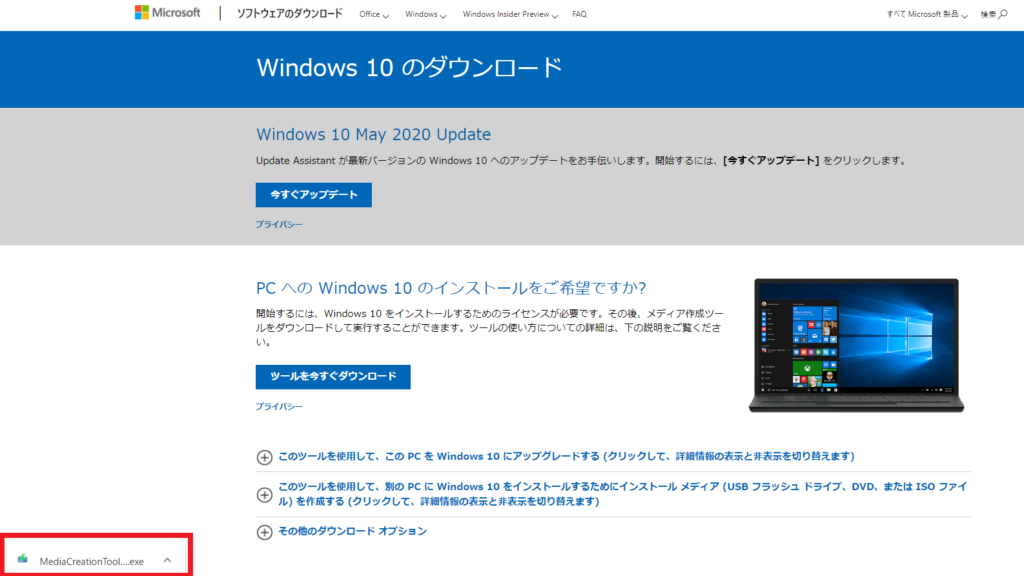
③「同意する」をクリック
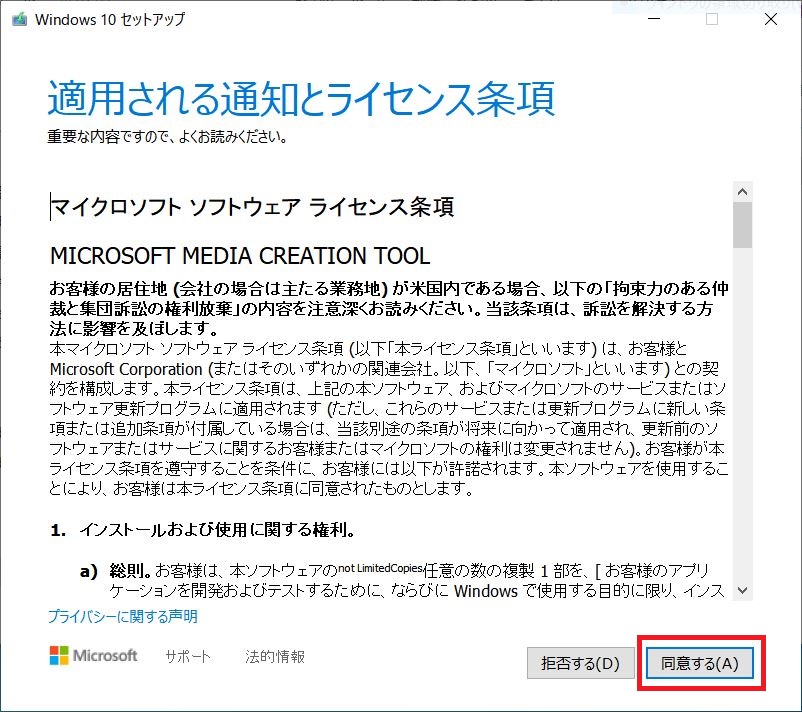
④「このPCを今すぐアップグレードする」に●が入った状態で「次へ」をクリック
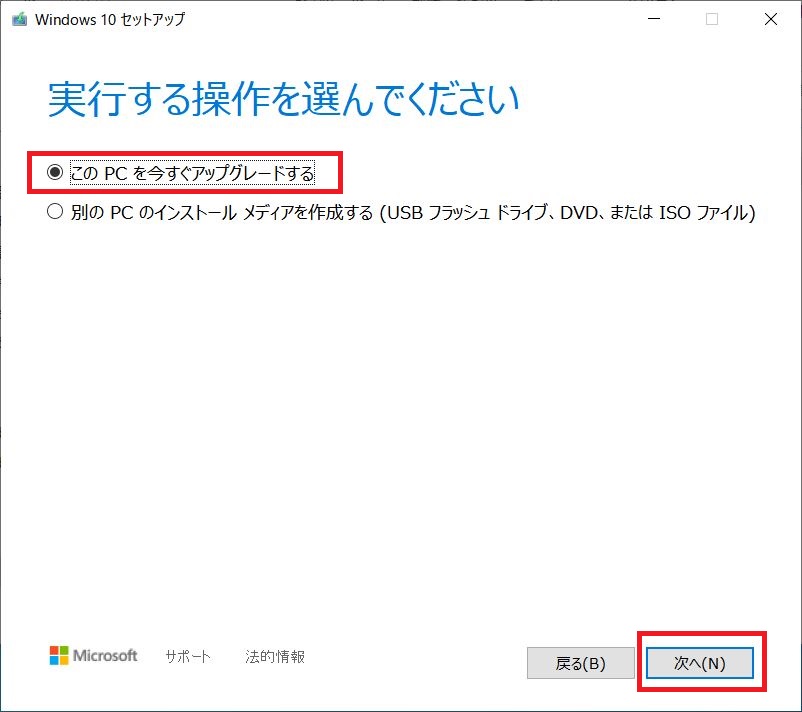
⑤ダウンロードが始まります
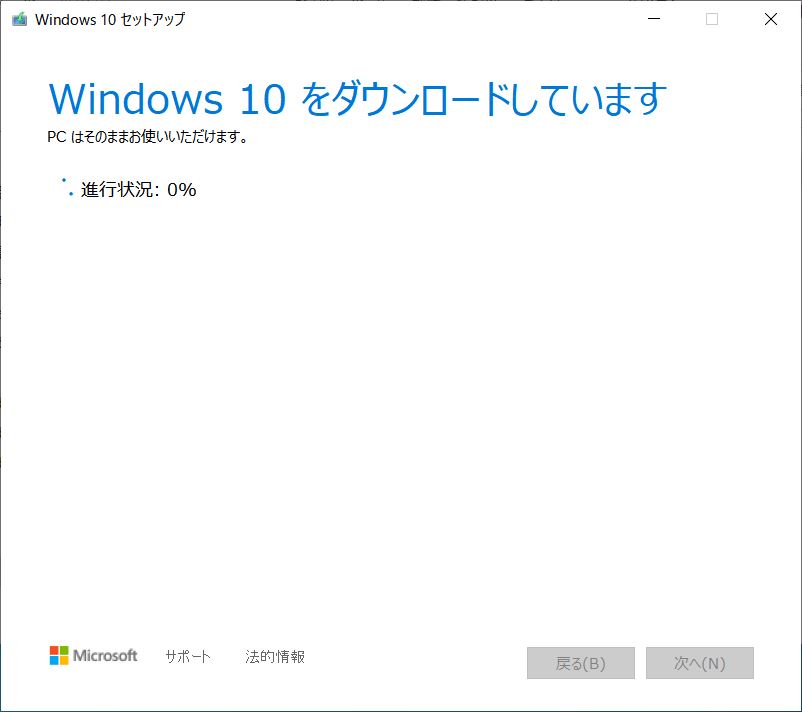
⑥「同意する」をクリック
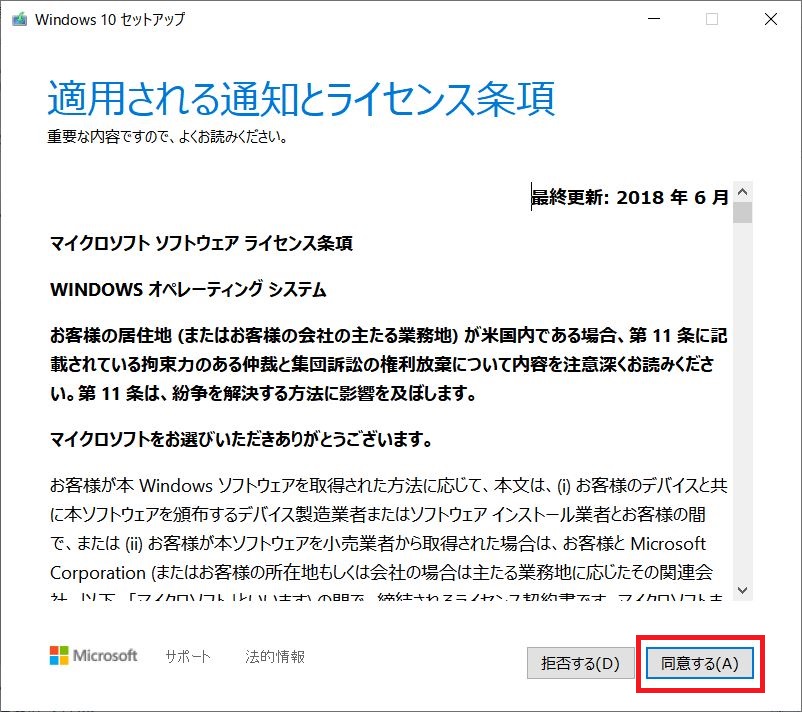
⑦[✓ 個人用ファイルとアプリを引き継ぐ]となっていることを確認し、「インストール」をクリック
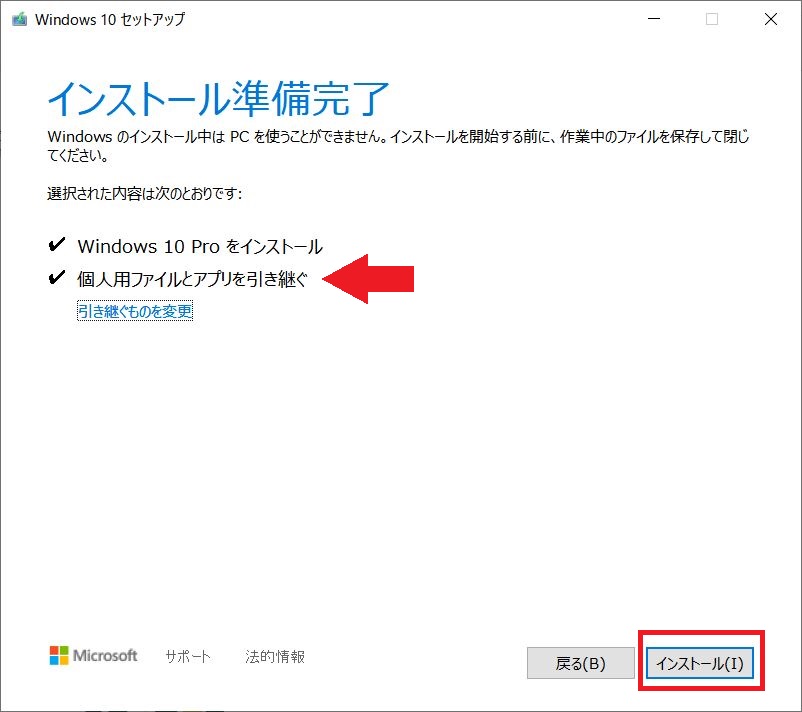
以上で操作は完了です。インストール完了後、Windows Updateがうまくいくかどうか試してみてください!
上書きインストールをすることで、アプリやデータを引き継いだまま、Windows の基本システム部分のみを再インストールすることができます。今回のトラブル以外にも使える方法ですので、参考にしてみてくださいね♪
次回もお楽しみに☆
担当:草川
★★今回のようなご不明点も電話・メールにて何度でもご相談いただける『R∞PC(アールピーシー)』、おかげさまで大好評!『がっちりマンデー!!』でも特集されました!★★

関連記事
-

-
パソコン雑学~バグの語源はこれ~
今回は普段のブログとは少し趣向を変えてお届けできたらと思います!このブログでは、キーボード
-

-
PayPayをはじめてみよう
みなさんは買い物をするとき、どのように支払いをすることが多いですか?現金でしょうか。それと
-

-
Chrome(クローム)の便利な拡張機能~翻訳も文字変換も出来る機能「DeepL」(ディープエル)~
Google Chrome(グーグルクローム)をもっと便利に、もっと効率的に使用するための
-

-
Windows10のパソコンが突然インターネットに繋がらなくなった場合の対処法~電波マークに*印~
パソコンが、突然インターネットに繋がらなくなってしまうと非常に困りますよね。 原因は様々で
-

-
メール設定(メールサーバー、SMTP、POP、IMAP)って何?
メールサーバーとは電子メールの送受信の際に用いられるコンピューターのことです。メールサーバ
-

-
【Fn】キーを使ってみよう!②画面が消える?ちょっと困った機能
使いこなせると便利な【Fn】(エフエヌ)キー。ですが、間違えて押してしまうとちょっと困って
-

-
Windows10のちょっとだけ便利な機能②
Windows10(ウィンドウズテン)の、なくても困らないけど知っていたらちょっとだけ便利
-
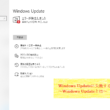
-
Windows Updateに失敗するときの対処法 ~Windows Updateとは~
突然ですが、Windows Update(ウィンドウズアップデート)というものをご存じでし
-

-
自分でできるコンピュータウイルス対策
皆さんはウイルス対策をしっかりしていますか。 パソコンがウイルスに感染するとパソコンの
-

-
「ファンクションキー」を使ってみよう!⑦【F11】キー
使いこなせると便利なファンクションキー。今回は【F11】キーの使い方をご紹介します。※注意









